Cum montăm un SSD și un HDD laptopului dacă acesta nu are 2 sloturi?
Te-ai gândit cum ar fi dacă i-ai putea monta laptopului tău un SSD lângă un HDD, exact cum se poate face în cazul desktop-urilor? Cum ar fi daca ai instala pe SSD sistemul de operare iar pe HDD să poți copia date în masă. Astfel ai avea două unități de stocare rapide și voluminoase.
Iată că s-a găsit o soluție destul de bună care nu implica HDD-uri externe, fire atașate la usb și alte idei de genul ăsta. Practic, noul HDD sau SSD va fi montat în locul unității optice a laptopului. Sunt mulți posesori de laptopuri care nu au folosit sau nu folosesc deloc CD-romul acestuia. Și eu mă număr printre aceștia.
Ei bine, în locul CD-romului se poate monta un SSD. Pentru asta, aveți nevoie de un Rack mai special, ce are forma unui cd-rom de laptop iar noua unitate de stocare se introduce acolo.
Iată un exemplu de astfel de rack în imaginea de mai jos:
Fiind conectat tot printr-un port sata, rack-ul va oferi noii unități de stocare posibilitatea de a avea o viteză de copiere proprie, nefiind limitată precum în cazul rack-urilor ce se conectează la USB.
Beneficii și dezavantaje:
Beneficiile sunt mult mai multe decât dezavantajele (vorbim strict de cazul în care va fi montat un SSD alături de un HDD):
- Putem beneficia de o unitate de stocare de mare viteză, pe care putem instala sistemul de operare și de o unitate de capacitate mare unde putem copia datele în masă;
- Ne bucurăm de un laptop la fel de practic, și nu e nevoie să avem montate fire sau rack-uri/HDD-uri portabile de care trebuie să avem grijă;
- Transferul de date se va face la o viteză mult mai mare;
- Viteza sistemului de operare va crește vizibil;
Dezavantaje:
- Eliminarea unității optice (CD-romul);
- Creșterea consumului de energie (având două unități de stocare, consumul de energie va crește deci, autonomia bateriei va scădea);
Iată și un tutorial video în care putem viziona pas cu pas cum se adaugă o nouă unitate de stocare în locul DVD-writer-ului.









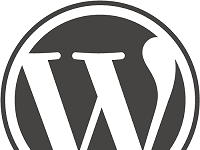

Eu chiar asta am făcut laptopului meu, și sunt foarte mulțumit de rezultat.
La cât de rar folosesc unitatea optică, nu mi-a venit greu să mă „despart” de ea, iar ca soluție de rezervă în cazul în care totuși, aș avea nevoie vreodată să folosesc vre-un disc, mi-am achiziționat o unitate optică externă.
Da, aceasta este cea mai buna solutie.
Si eu trebuie sa imi montez un SSD, eu nu am unitate optica si am unde sa-l montez dar nu am cablul necesar (nu a venit din fabrica) si costa undeva la 100 si ceva de lei. Inca ma mai gandesc daca sa platesc 100 si ceva de lei pentru un cablu. 🙂
Daca nu imi vede hdd si nici ssd cand il pun in locul unitatii optice care este problema?
Unitatea optica functiona inainte sa incerc disk-urile?